Si vous voulez accélérer et améliorer les performances de votre ordinateur, des moyens existent pour optimiser le système et en tirer le maximum de bénéfice. Nous allons vous présenter les actions à entreprendre pour une optimisation correcte de votre ordinateur au niveau logiciel.
1- Faites le ménage dans vos applications
L’installation de nombreux logiciels, bien que pratique au quotidien, peut finir par saturer la mémoire vive de votre machine et impacter ses performances. Pour alléger la charge, pensez à désinstaller régulièrement les programmes que vous n’utilisez plus.
Sur Windows, rendez-vous dans le Panneau de configuration > Programmes > Désinstaller un programme. Sélectionnez ensuite les logiciels obsolètes et cliquez sur « Désinstaller ». Cette opération permet de libérer de l’espace disque et de la RAM pour optimiser le fonctionnement général de l’ordinateur.
Autre astuce : désactivez les programmes qui se lancent automatiquement au démarrage de Windows. Pour cela, tapez « Exécuter » dans le menu Démarrer et saisissez « msconfig ». Dans l’onglet « Démarrage », décochez les logiciels non essentiels. Vos applications mettront moins de temps à se charger !
2- Augmentez votre mémoire vive
La mémoire vive, ou RAM, est une composante hardware essentielle aux performances de votre machine. Plus votre ordinateur dispose de RAM, plus il peut exécuter rapidement les tâches simultanées comme le multitâche entre applications et onglets web.
Si votre PC rame souvent lorsque vous avez de nombreux logiciels ouverts, il est peut-être temps d’augmenter sa mémoire RAM. Vérifiez les emplacements libres sur votre carte mère et optez pour une barrette supplémentaire de 4 ou 8 Go selon vos besoins. Vous verrez la différence au quotidien !
3- Défragmenter votre disque dur
Cette opération peut sensiblement améliorer la performances de votre pc.
Au fil du temps, des fichiers indésirables en tout genre viennent encombrer votre disque dur : fichiers temporaires, cookies, historiques de navigation… Tous ces déchets numériques peuvent sérieusement réduire les capacités et la vitesse de votre ordinateur.
Heureusement, des outils comme CCleaner permettent de faire le ménage en quelques clics. Téléchargez et installez ce logiciel gratuit, puis lancez l’analyse de votre disque dur. Vous pourrez ensuite supprimer en toute sécurité les fichiers inutiles identifiés.
Pour optimiser davantage les performances de votre disque dur, pensez à le défragmenter régulièrement. Sous Windows, saisissez « défragmenter » dans la barre de recherche et choisissez l’option « Défragmenter et optimiser vos lecteurs ». Lancez l’analyse, puis la défragmentation pour restructurer vos fichiers de manière optimale
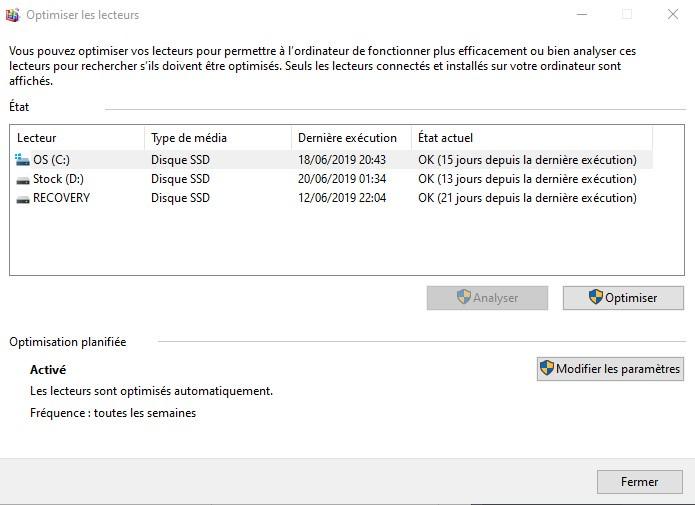
NB: Comme vous pouvez le constater sur l’image ci-dessous, cette opération n’est pas recommandée si vous avez un disque « SSD » car car ces types de stockage ont leur propre outil d’ordonnancement intégré qui gère aussi l’usure des cellules au fil du temps. La défragmentation se fait donc automatiquement à une certaine fréquence et vous n’avez pas besoin de vous inquiéter pour ça.
Par contre, si vous avez un disque HDD vous pourrez poursuivre l’opération en cliquant sur « analyser » (noter que cette action est désactivée « en gris » sur la photo dans le cas d’un disque « SSD »). Une fois l’analyse terminée, cliquer sur « optimiser » pour lancer l’optimisation.
4- Libérez de l’espace disque
Un disque dur saturé par vos documents, photos et applications va automatiquement ralentir le système d’exploitation. Heureusement, de nombreuses astuces permettent de libérer de précieux gigaoctets :
- Supprimez les fichiers temporaires : Ouvrez les paramètres de stockage de Windows et purgez les fichiers temporaires obsolètes.
- Videz la corbeille : Les fichiers présents dans la corbeille continuent d’occuper de la place. Pensez à la vider régulièrement.
- Désinstallez les applications inutilisées : Comme vu précédemment, supprimez les logiciels que vous n’utilisez plus.
- Transférez vos documents sur un disque dur externe ou sur le cloud.
En maintenant votre disque propre et léger, vous garantissez des performances optimales à votre PC.
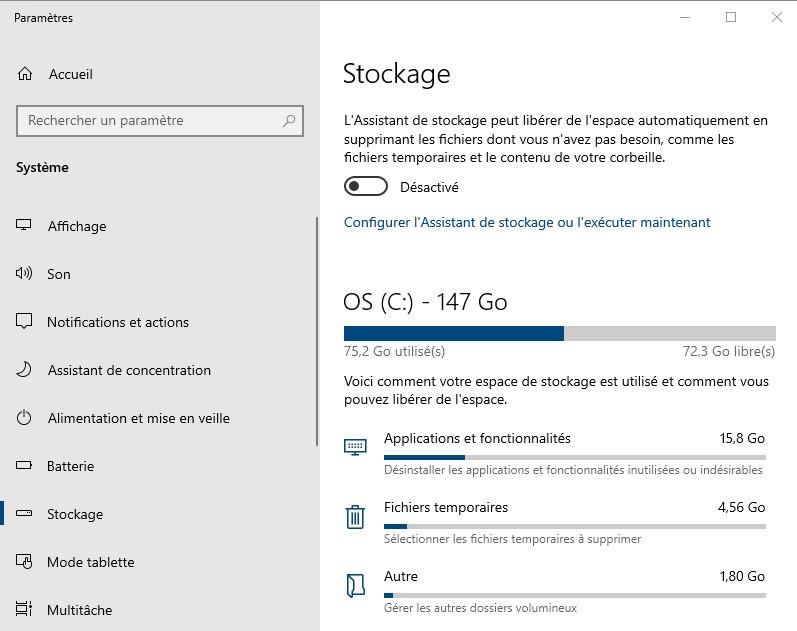
Une fois sur l’interface stockage, Cliquer ensuite sur « Fichiers temporaires » et cocher les cases qui vous intéressent et que vous souhaitez supprimer. Attention au dossier téléchargement quand même qu’il faut vérifier s’il ne contient de fichiers importants.
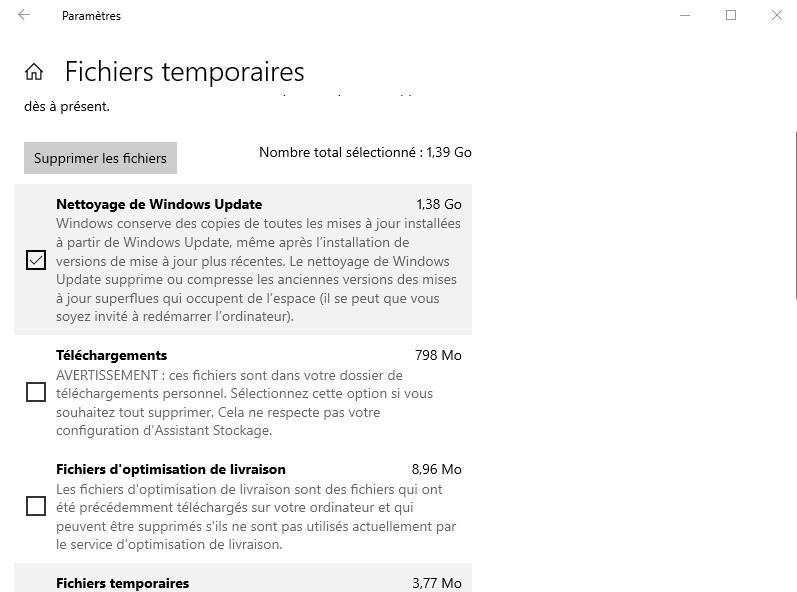
5- Réparez les erreurs sur le disque
Au fil du temps, des erreurs peuvent survenir sur les secteurs de votre disque dur et provoquer des dysfonctionnements. Heureusement, l’utilitaire intégré CHKDSK permet de scanner votre disque et de réparer d’éventuelles corruptions de fichiers.
Pour cela, tapez « cmd » dans la barre de recherche Windows et cliquez sur « Exécuter en tant qu’administrateur ». Dans la fenêtre de commande, saisissez « chkdsk C: /f » en remplaçant C par la lettre de votre disque dur, puis « Y » comme yes qui peut etre « O » comme oui et Entrée pour lancer la vérification. Patientez jusqu’à la fin de l’analyse pour identifier et corriger les erreurs.
6- Gérer les programmes au démarrage
Les applications qui se lancent automatiquement avec Windows peuvent sérieusement rallonger le temps de démarrage de votre portable et monopoliser des ressources.
Pour alléger la charge, désactivez les logiciels non essentiels :
- Tapez « Exécuter » et saisissez « msconfig » puis allez dans l’onglet « Démarrage ».
- Décochez les programmes dont vous pouvez vous passer dès le démarrage.
- Redémarrez pour appliquer les changements.
Votre PC portable démarrera beaucoup plus rapidement, ce qui sera appréciable en mobilité.
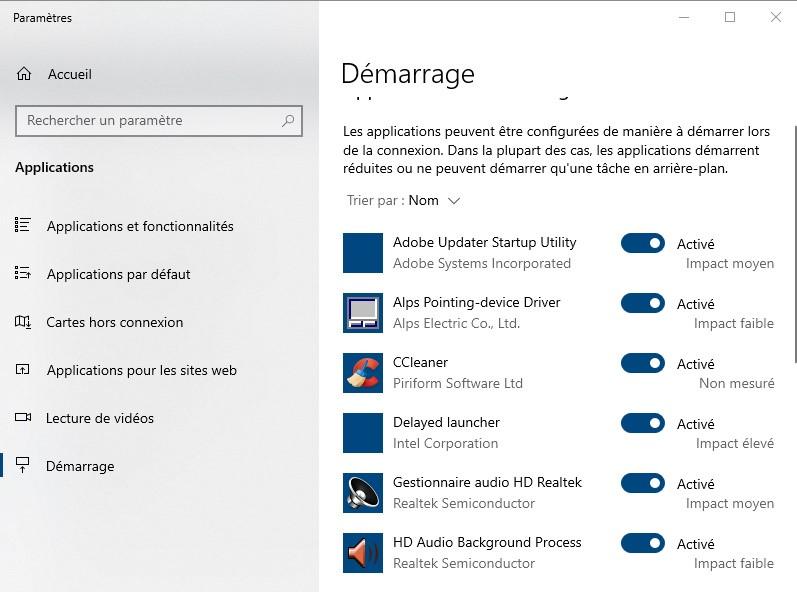
7- Désinstaller une mise à jour
Il est possible qu’une mise à jour soit défectueuse et provoque des bugs sur le système. Dans ce cas, mieux vaut la désinstaller. Pour passer à l’acte, il suffit d’aller dans la section « Mise à jour et sécurité » puis « afficher l’historique des mises à jour« . Dans l’onglet qui s’affiche, cliquer sur « désinstaller une mise à jour » et choisir celle à désinstaller.
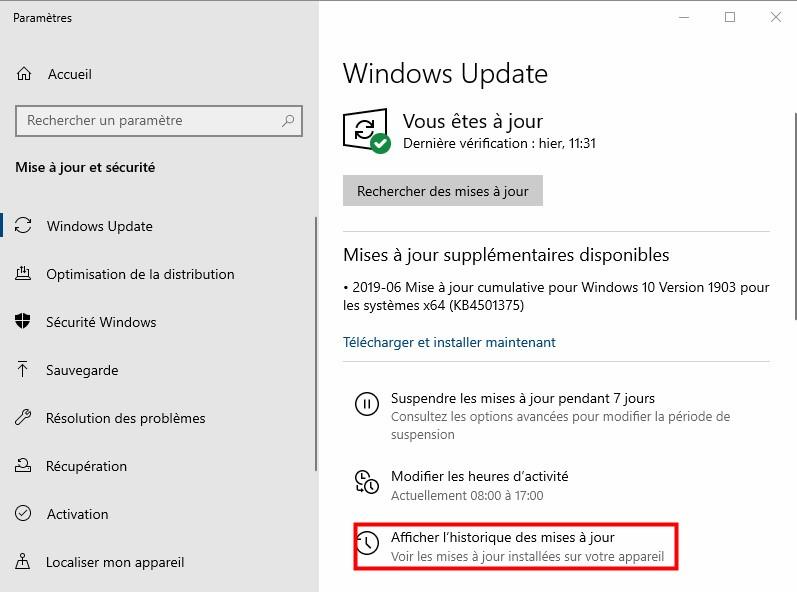
7- Réinstallez Windows
Si votre portable rame de manière inexplicable malgré tous vos efforts, il peut être judicieux de repartir sur des bases saines.
- Sauvegardez vos données sur un support externe.
- Réinstallez Windows en reformatant le disque dur.
- Restaurez votre sauvegarde et vos applications.
Votre laptop retrouvera la fluidité et la réactivité de ses débuts avec ce remède de cheval. À utiliser uniquement en dernier recours !
Pour ce faire, cliquer sur le menu démarrer et chercher le mot « Réinitialiser« . Ensuite suivre les instructions.
8- Nettoyez la ventilation et changez la pâte thermique
La poussière qui s’accumule dans les ventilateurs et sur le processeur cause des surchauffes nuisibles aux performances et à la durée de vie de votre portable. Un nettoyage s’impose !
- Utilisez un compresseur ou de l’air sec en bombe pour souffler la poussière.
- Changez la pâte thermique du processeur si nécessaire.
Votre portable retrouvera des températures de fonctionnement optimales pour des performances au top.
9- Ajustez la luminosité de l’écran
Réduisez la luminosité de l’écran de votre portable au minimum utilisable. Cette manipulation toute simple permet de :
- Réduire la consommation d’énergie et préserver l’autonomie.
- Diminuer la chaleur dégagée et limiter le risque de surchauffe.
- Prolonger la durée de vie de l’écran.
Pensez aussi à activer le mode sombre dans vos applications pour soulager la rétine et la batterie.
10- Optimisez la gestion de l’alimentation
La gestion de l’alimentation de Windows influence beaucoup les performances et l’autonomie d’un portable. Vous pouvez choisir d’éteindre l’ecran ou de mettre l’ordinateur en veille au bout d’une certaine période d’inativité. Agissez sur ces paramètres :
- Sélectionnez le mode « Équilibré » ou « Économie d’énergie » dans les options d’alimentation si vous les avez.
- Dans les parametres avancés, vous pouvez meme choisir la priode d’inactivité pour laquelle vous pouvez désactiver le disque dur, selon que votre pc est sur batterie ou sur secteur.
Avec ces réglages, votre portable gagnera en autonomie sans perdre en puissance lorsque vous en avez besoin.
11- Optimisez Windows
De nombreux réglages d’optimisation dans Windows peuvent améliorer sensiblement les performances de votre machine. En voici quelques-uns à appliquer :
- Activez le mode « Haute performance » dans les options d’alimentation pour donner la priorité aux performances.
- Désactivez les effets visuels du Bureau pour alléger la charge graphique.
- Réindexer le disque dur dans l’Indexation des fichiers si la recherche est lente.
- Désactivez l’indexation des lecteurs non système pour alléger la charge.
- Désactivez l’historique d’activité dans Confidentialité pour réduire l’usage du disque.
Expérimentez ces réglages pour trouver la configuration idéale pour votre PC.
Guide de reglage pour l’indexation
L’indexation des fichiers est importante et permet à Windows d’accélérer les recherches au niveau de la barre. Si jamais vous constatez une inefficacité des résultats, reconstruire l’indexation peut permettre de résoudre le problème.
On peut procéder comme suit: taper « indexation » dans la barre de recherche pour accéder à « options d’indexation » puis cliquer sur « avancé » et « reconstruire » et valider. Il ne reste plus qu’à patienter pour que le processus se termine. Cela peut prendre un certain temps mais ne vous empêche pas de continuer votre travail.
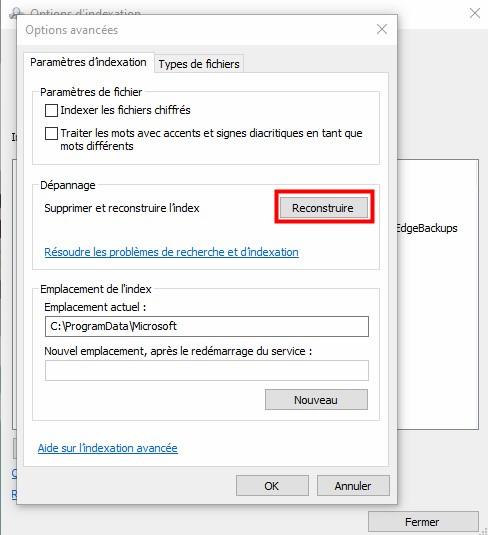
13- Nettoyez et mettez à jour votre antivirus
Les logiciels de sécurité tournant en arrière-plan ralentissent inévitablement votre système. Pour limiter l’impact, nettoyez régulièrement la base de données de votre antivirus en suivant ses recommandations. Désactivez également les analyses planifiées lorsque vous avez besoin de toute la puissance de votre PC.
Surtout, veillez à toujours maintenir votre antivirus à jour pour bénéficier d’une protection optimale contre les menaces. Les versions obsolètes peuvent contenir des failles exploitées par les pirates pour infecter votre ordinateur. Mettez donc à jour votre logiciel de sécurité sans attendre.
Les programmes de nettoyage des programmes malveillants peuvent résoudre les problèmes de vitesse dus à l’exécution de certaines taches et popups.
14- Mettez à jour vos pilotes matériels
Les pilotes sont les logiciels qui permettent à votre ordinateur de communiquer avec ses différents composants (carte graphique, carte son, imprimante…). Des pilotes obsolètes ou défectueux peuvent être à l’origine de bugs, de plantages ou de ralentissements.
Pour éviter ces désagréments, veillez à toujours maintenir vos pilotes à jour, en particulier ceux de votre carte graphique.
Connectez-vous au site du fabricant pour vérifier les mises à jour :
- Pilotes graphiques (Nvidia, AMD…)
- Pilotes de stockage (contrôleur SSD)
- Pilotes Wi-Fi et Bluetooth
- Pilotes chipset
- Pilotes USB 3.0
Des pilotes obsolètes peuvent rapidement transformer votre portable en machine capricieuse. Une mise à jour s’impose !
15- Passez au SSD
Le disque dur traditionnel (HDD) étant doté de parties mécaniques mobiles, il s’avère moins performant qu’un disque SSD dépourvu de pièces mobiles. Investir dans un disque dur à mémoire flash peut littéralement transformer votre vieux PC poussif en une machine rapide et réactive.
Le SSD améliore considérablement la vitesse de démarrage, de chargement des applications et de transfert des fichiers. De plus, sa robustesse et sa faible consommation énergétique en font un composant clé pour booster un portable. Le SSD représente sans aucun doute la meilleure mise à niveau matérielle pour votre ordinateur !
16- Les logiciels pour améliorer la performance de votre PC
Bien évidemment toutes ces méthodes présentées ci-dessus doivent etre faites manuellement et peuvent prendre du temps et demandent parfois un peu d’expertise. Cependant, il existe bien de logiciels permettant d’améliorer la performance d’un PC en un clic. Parmi celles-ci, on peut citer:
- CCleaner de Periform
- Advanced systemcare de Iobit
- System Mechanic de iOLO
Ccleaner est un logiciel très populaire que vous pouvez installer gratuitement. Vous pourrez avec ce logiciel faire toutes les maintenances de base (effacement cookies, registres, traces sur internet…) et optimiser votre pc en quelques clics.
Bien d’autres options comme diagnostic de votre ordinateur, récupèration de vos fichiers supprimés ou gestion de disque dur existent avec la version pro. Vous pouvez visiter le site web et le télecharger gratuitement.
Avanced systemcare, vous offre des outils pour accelèrer, protèger votre ordinateur, mettre à jours certains logiciels installés entre autres. C’est un outil qui permet de faire certaines améliorations de base dans sa version gratuite et des améliorations plus complète en version pro.
System Mechanic est assez complet quant au nombre d’options qu’il offre pour améliorer la performance de votre pc. Du nettoyage des traces sur internet en passant par l’effacement des fchiers inutiles entre autres, on peut remettre presque à neuf son pc en un clic. D’autres options plus intéressantes sont disponibles.
Conclusion
Optimiser ou rendre votre ordinateur plus performant doit normalement etre une routine. Car comme toute autre machine, l’utilisation à long terme nécessite de la maintenance et un bon entretien. Vous avez ainsi la possibilité de faire votre optimisation soit manuellement ou à l’aide d’un logiciel de votre choix.







